电脑经常卡在关机界面的处理方法
打开这台电脑。
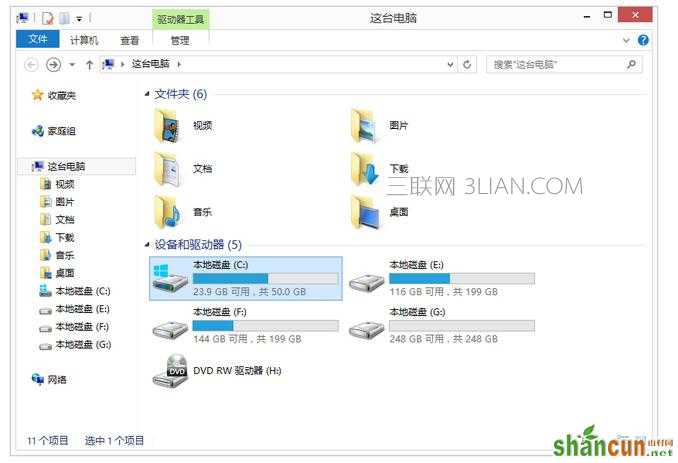
打开C盘。
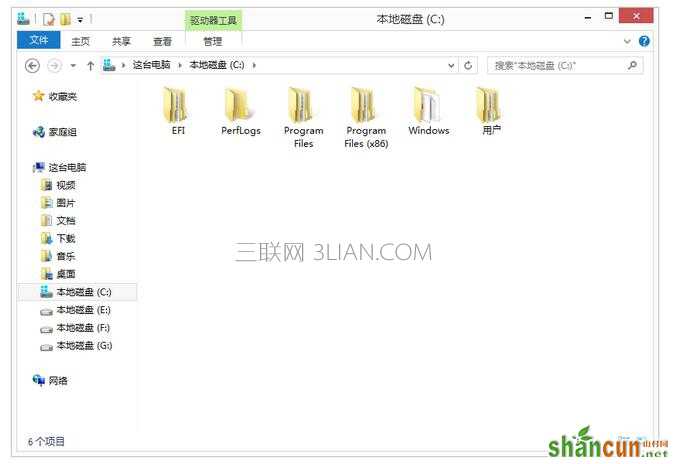
点击管理,找到优化。
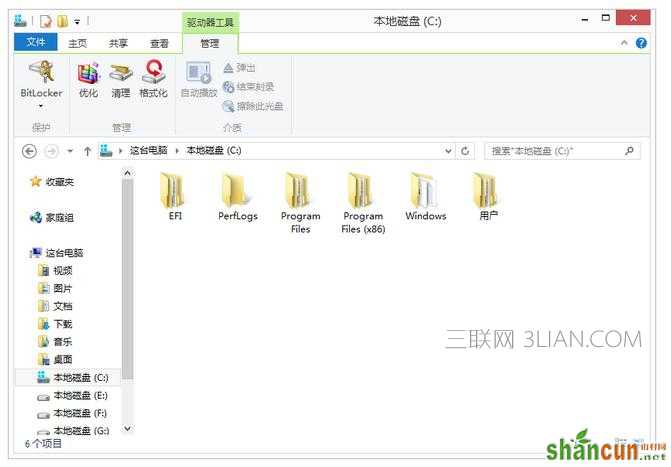
打开优化。
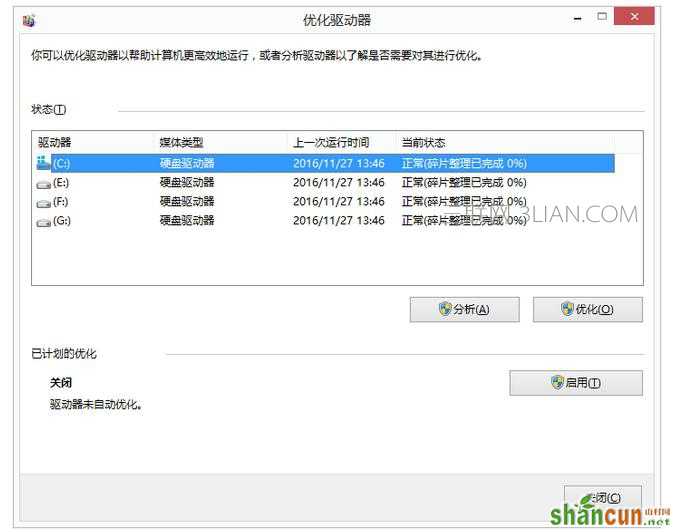
选中C盘,点击优化。
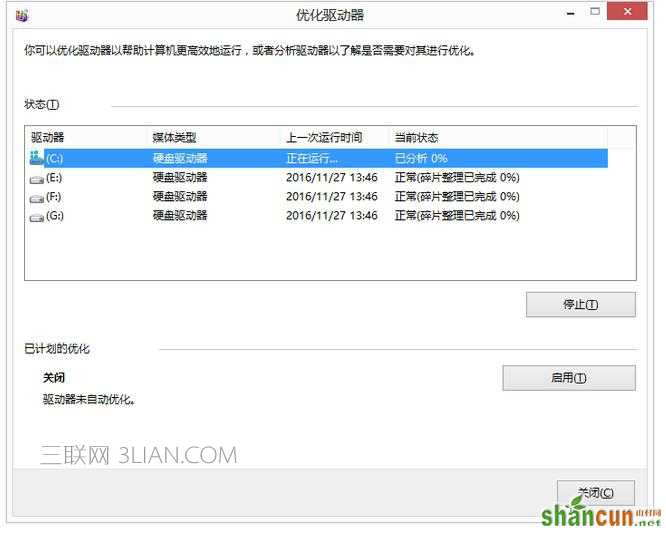
打开“运行”程序,输入“regedit”回车打开注册表编辑器。
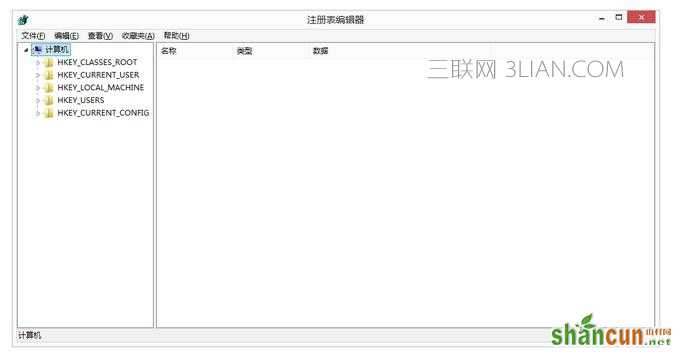
打开“HKCY_CURRENT_USERControl PanelDesktop”。
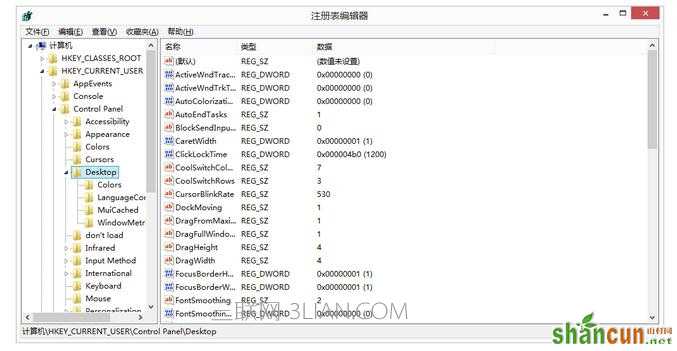
在右侧找到“WaitToKillAppTimeout”一栏。
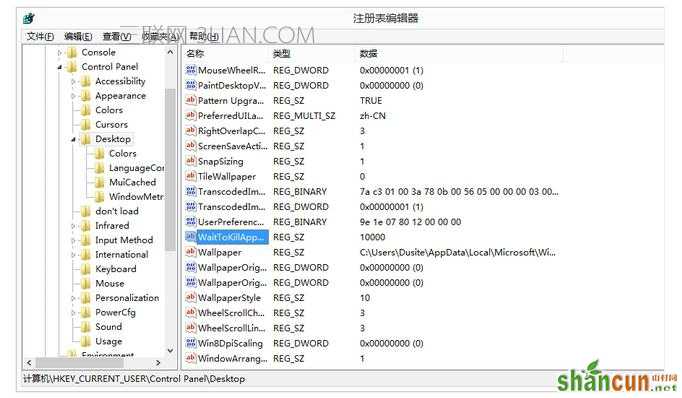
选中“WaitToKillAppTimeout”并右击选中修改,将数值改为3000即可。
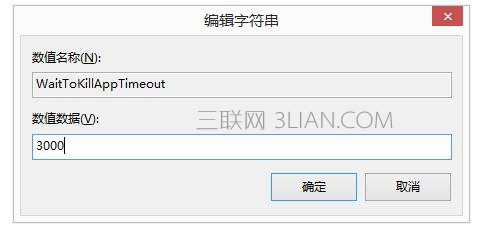
电脑经常卡在关机界面的处理方法
打开这台电脑。
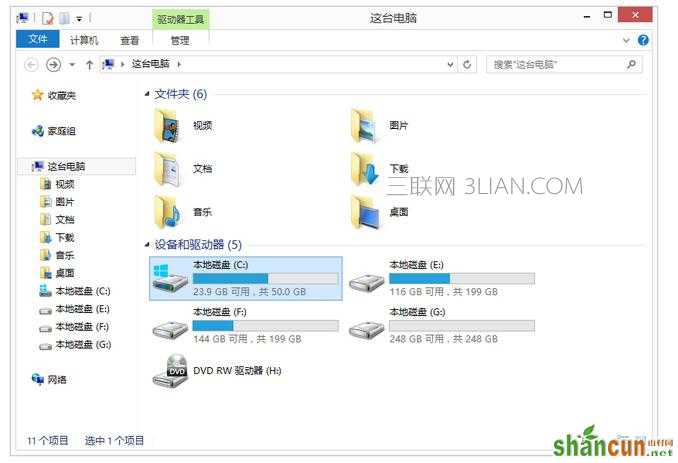
打开C盘。
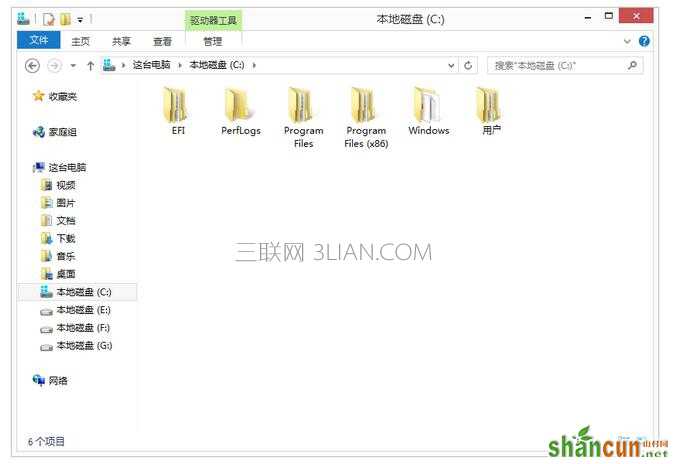
点击管理,找到优化。
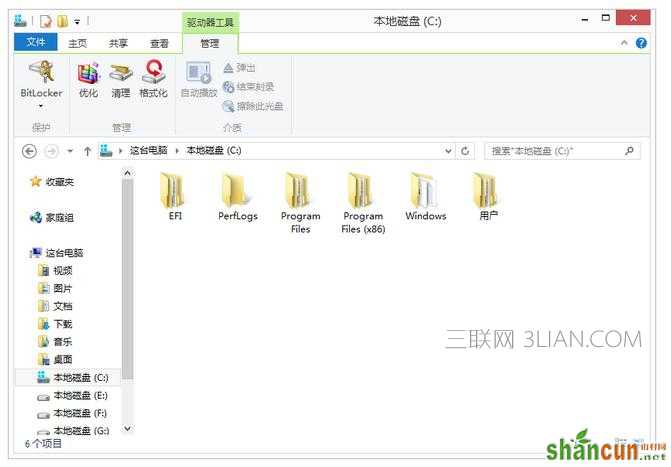
打开优化。
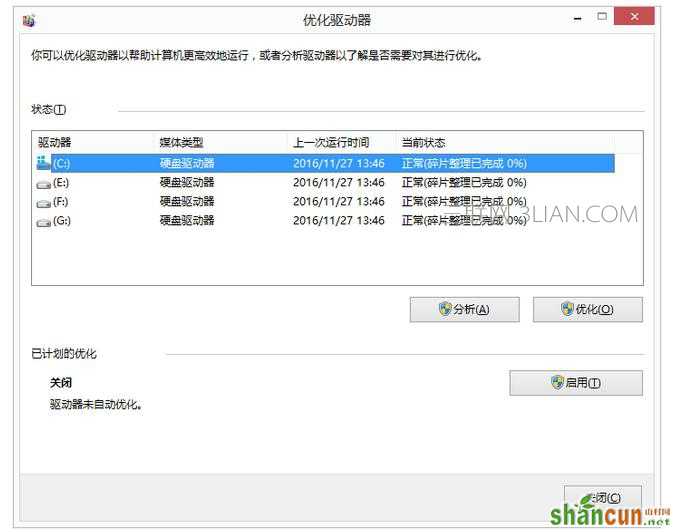
选中C盘,点击优化。
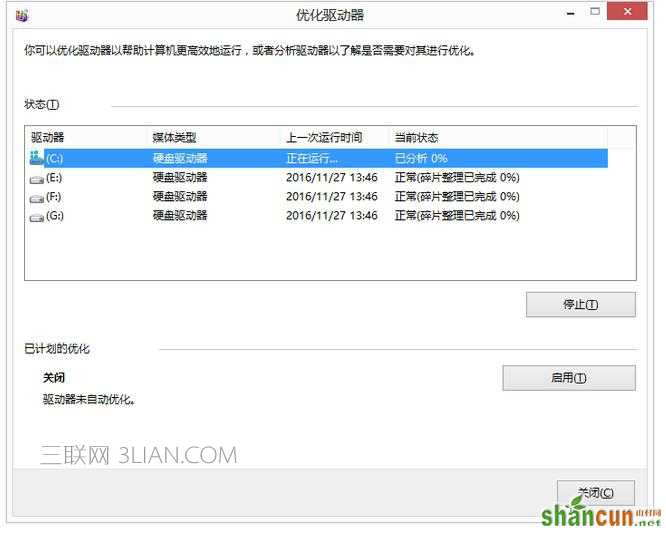
打开“运行”程序,输入“regedit”回车打开注册表编辑器。
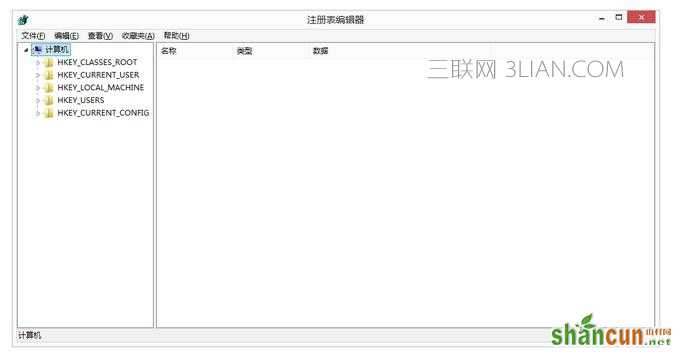
打开“HKCY_CURRENT_USERControl PanelDesktop”。
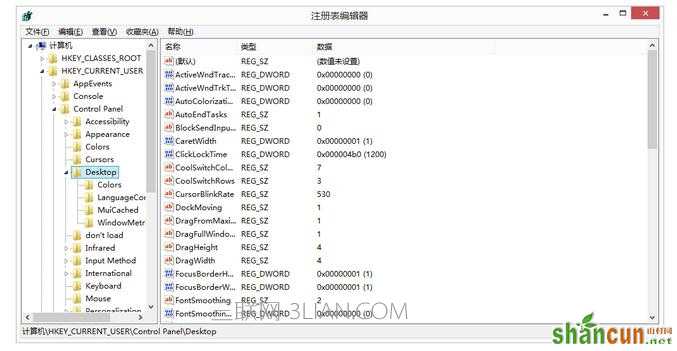
在右侧找到“WaitToKillAppTimeout”一栏。
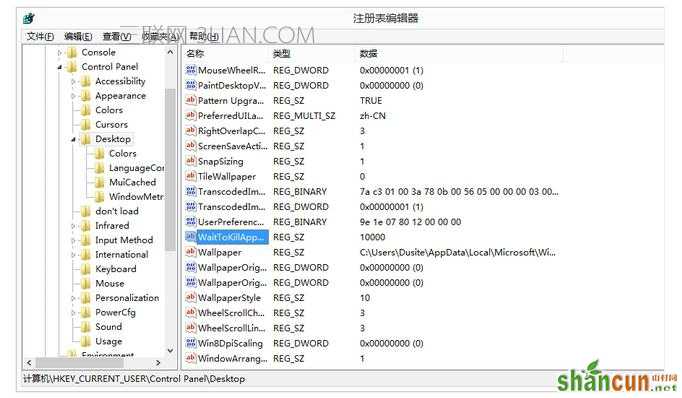
选中“WaitToKillAppTimeout”并右击选中修改,将数值改为3000即可。
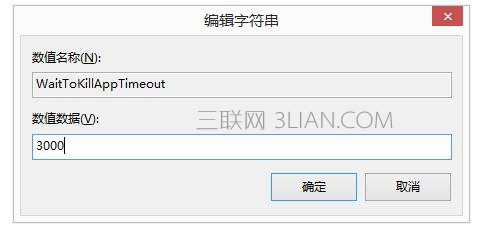

手机看新闻
微信扫描关注